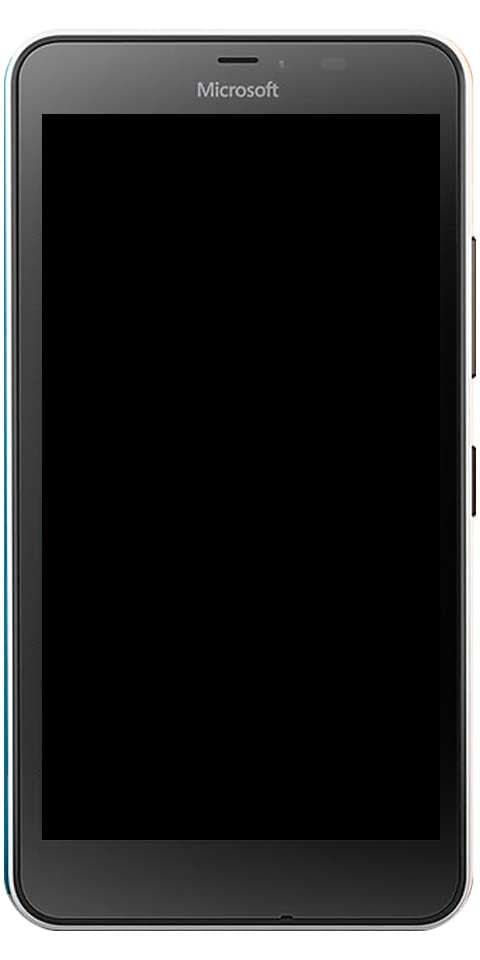Thông tin đăng nhập của bạn không hoạt động trong máy tính từ xa - Cách khắc phục

Thông báo lỗi ‘ Thông tin đăng nhập của bạn không hoạt động 'Xảy ra bất cứ khi nào bạn không kết nối được với hệ thống từ xa thông qua kết nối Máy tính Từ xa. Tuy nhiên, lỗi xảy ra do các chính sách của Windows bảo vệ các kết nối RDP đến hoặc chỉ tên người dùng của hệ thống của bạn. Nếu bạn đang đối phó với lỗi cụ thể này thì vấn đề không nằm ở thông tin đăng nhập mà là ở một nơi khác. Tuy nhiên, thông báo lỗi có thể xuất hiện khi bạn nhập thông tin đăng nhập chính xác.
Nếu bạn gặp phải thông báo lỗi sau khi cài đặt hoặc tải xuống bản sao mới của Windows 10 . Sau đó, bạn không phải là người duy nhất phải đối mặt với cùng một lỗi. Rất nhiều người dùng phụ thuộc vào Kết nối Máy tính Từ xa và những lỗi này thường làm họ bị ảnh hưởng. Chà, đừng lo, bạn có thể khắc phục sự cố sau khi đọc hướng dẫn sau.
Cũng thấy: Lỗi Chế độ xem bảng điều khiển quản lý đĩa không được cập nhật - Cách khắc phục
Nguyên nhân lỗi:
Các lý do sau thường được tìm thấy là nguyên nhân của thông báo lỗi:
- Thay đổi tên người dùng: Chắc chắn, khi bạn mới cài đặt Windows sau đó đổi tên tài khoản người dùng hiện tại của mình, thì sự cố sẽ xảy ra. Vâng, khi bạn sửa đổi tên người dùng của mình, nó không thể được sửa đổi cho Kết nối Máy tính Từ xa do thông báo lỗi đã xảy ra.
- Chính sách Windows: Trong một số tình huống, thông báo lỗi là do Chính sách bảo mật của Windows bảo vệ người dùng không phải quản trị viên đăng nhập.
Bây giờ bạn đã biết lý do cho thông báo lỗi. Chỉ cần làm theo các bước đã sửa bên dưới để khắc phục sự cố của bạn. Hãy đảm bảo rằng bạn làm theo các phương pháp đã cho theo thứ tự như đã đề cập.
Cách khắc phục lỗi 'Thông tin đăng nhập của bạn không hoạt động trên máy tính từ xa':

Khắc phục 1: Hoàn nguyên tên người dùng
Như chúng tôi đã đưa ra ở trên, thông báo lỗi kích hoạt do người dùng mà bạn đang cố gắng kết nối không thể tồn tại trên máy chủ Máy tính Từ xa. Nó xảy ra bất cứ khi nào bạn cố gắng sửa đổi tên người dùng của mình hoặc cài đặt một bản sao Windows mới. Việc sửa đổi tên người dùng của bạn không nhất thiết phải sửa đổi nó cho Kết nối Máy tính Từ xa và sau đó, thông tin đăng nhập của bạn sẽ không chính xác bất cứ khi nào người dùng không ở trên máy chủ.
Nếu lỗi 'Thông tin đăng nhập của bạn không hoạt động' vẫn xảy ra, hãy xem xét bên dưới!
Khắc phục 2: Chỉnh sửa Chính sách Bảo mật của Windows
Có một Chính sách bảo mật của Windows cho Kết nối Máy tính Từ xa không cho phép người dùng không phải là Quản trị viên đăng nhập qua RDP. Vì vậy, nếu bạn muốn đăng nhập thông qua tài khoản người dùng không phải quản trị viên. Sau đó, cấp quyền truy cập cho người dùng máy tính từ xa. Đây là cách làm:
- Đánh Phím Windows + R để mở Chạy hộp thoại.
- Nhập vào ‘ secpol.msc 'Và nhấn Enter. Vì nó sẽ mở cửa sổ Chính sách bảo mật cục bộ.
- Bây giờ mở rộng Chính sách địa phương và sau đó chọn Chuyển nhượng quyền của người dùng .
- Từ phía bên phải, chỉ cần xác định vị trí và nhấn đúp vào ' Cho phép đăng nhập thông qua Dịch vụ Máy tính Từ xa ' hoặc là ' Cho phép đăng nhập thông qua Dịch vụ đầu cuối '.
- Nhấn vào Thêm người dùng hoặc nhóm và sau đó nhập Người dùng Máy tính Từ xa
- Sau đó chạm vào đồng ý , nhấn Ứng dụng và sau đó nhấn đồng ý lần nữa.
- Khởi động lại PC của bạn để thay đổi có hiệu lực.
- Kiểm tra xem nó có giải quyết được sự cố không.
Nếu lỗi 'Thông tin đăng nhập của bạn không hoạt động' vẫn xảy ra, hãy xem xét bên dưới!
Khắc phục 3: Cách chỉnh sửa chính sách nhóm cục bộ
Khi các bản sửa lỗi nêu trên không hiệu quả với bạn. Sau đó, bạn nên cố gắng khắc phục sự cố sau khi thay đổi một số Chính sách nhóm cục bộ. Tất cả những gì bạn cần làm là chỉ định một tập hợp các chính sách Ủy quyền thông tin xác thực một giá trị cụ thể có nhiều khả năng sẽ giải quyết được vấn đề của bạn. Đây là cách thực hiện:
- Đánh Phím Windows + R mở Chạy .
- Nhập vào ‘ gpedit.msc 'Để mở Local Group Policy Editor.
- Sau đó, chuyển đến đường dẫn sau:
Computer Configuration > Administrative Templates > System > Credentials Delegation
- Nhấn đúp vào dấu ‘ Cho phép ủy quyền thông tin xác thực mặc định với xác thực máy chủ chỉ NTLM Chính sách 'để chỉnh sửa nó.
- Sau đó chỉ định nó thành Đã bật và sau đó nhấn Chỉ
- Nhấn đúp vào bên dưới Giá trị , đầu vào TERMSRV / *, và sau đó nhấn OK.
- Bây giờ, hãy làm tương tự cho các chính sách đã cho:
Allow delegating default credentials Allow delegating saved credentials Allow delegating saved credentials with NTLM-only server authentication
- Cuối cùng, thoát khỏi Local Group Policy Editor và khởi động lại PC của bạn.
- Kiểm tra xem sự cố có được giải quyết hay không.
Nếu lỗi 'Thông tin đăng nhập của bạn không hoạt động' vẫn xảy ra, hãy xem xét bên dưới!
Khắc phục 4: Chỉnh sửa sổ đăng ký
Trong một số tình huống, thực hiện một số sửa đổi trong sổ đăng ký có thể giải quyết vấn đề. Vì vậy, trong bước này, chúng tôi sẽ sửa đổi một số cấu hình trong sổ đăng ký. Vì điều đó:
kodi addons phim trung quốc
- Đánh các cửa sổ + R để mở sổ đăng ký.
- Nhập vào Regedit và sau đó đánh Đi vào.
- Chuyển đến địa chỉ sau.
ComputerHKEY_LOCAL_MACHINESYSTEMCurrentControlSetControlLsa
- Nhấn vào LsaCompatiblityLeve l tùy chọn.
- Nhấn đúp vào REG_DWORD tùy chọn và sửa đổi giá trị thành 1.
- Kiểm tra xem sự cố vẫn tiếp diễn.
Nếu lỗi 'Thông tin đăng nhập của bạn không hoạt động' vẫn xảy ra, hãy xem xét bên dưới!
Khắc phục 5: Tắt đăng nhập Windows Hello (Nếu cần)
Chắc chắn, đăng nhập Windows Hello tạo ra sự cố. Vì vậy, trong bước này, chúng tôi chỉ cần thay thế đăng nhập Windows Hello bằng Mật khẩu bình thường. Thử cái này:
- Nhấn và giữ Windows + I đồng thời để mở ứng dụng Cài đặt.
- Khi ứng dụng Cài đặt được mở, hãy chuyển đến Tài khoản> Tùy chọn đăng nhập . Bây giờ vô hiệu hóa Đăng nhập Windows Hello .
- Bây giờ, chúng tôi sẽ chỉ định một mật khẩu bình thường, để thực hiện thao tác đó trên Mật khẩu tùy chọn sau đó nhấn vào Thêm vào .
- Bất cứ khi nào bạn nhấn Thêm vào sau đó, bạn sẽ nhận được một cửa sổ bật lên yêu cầu Mật khẩu và một Gợi ý cho mật khẩu đó. Nó có vẻ như thế này.
- Bây giờ chỉ cần đặt mật khẩu mới và gợi ý cho nó và sau đó bạn sẽ tốt để thực hiện.
- Kiểm tra xem sự cố có được giải quyết hay không.
Phần kết luận:
Đây là một số phương pháp tốt nhất để giải quyết lỗi 'Thông tin đăng nhập của bạn không hoạt động trong máy tính từ xa'. Nếu bạn đang gặp phải vấn đề tương tự, hãy thử các bản sửa lỗi này. Nếu bạn thích hướng dẫn này, sau đó chia sẻ nó với bạn bè của bạn. Ngoài ra, nếu bạn có bất kỳ nghi ngờ nào về bất kỳ phương pháp nào, vui lòng đặt bất kỳ câu hỏi hoặc thắc mắc nào trong phần bình luận bên dưới.
Cũng đọc: